Indholdsfortegnelse
Hvis du ikke kan oprette forbindelse til din L2TP/IPsec VPN-server fra Windows 10, kan du fortsætte med at læse nedenfor for at løse problemet.
Fejl i VPN-forbindelsen kan skyldes mange forskellige årsager, men skyldes normalt forkerte indstillinger for VPN-forbindelsen (f.eks. forkert servernavn/adresse, godkendelsesmetode, brugernavn eller adgangskode). Så det første skridt til fejlfinding af VPN-forbindelsesproblemer er at kontrollere, at alle VPN-indstillingerne er korrekte.
Denne vejledning indeholder instruktioner til at løse følgende fejl, når du forsøger at oprette forbindelse til L2TP/IPsec VPN-serveren i Windows 10 eller Windows Server 2012/2016:
- Netværksforbindelsen mellem din computer og VPN-serveren kunne ikke etableres, fordi fjernserveren ikke reagerer. Dette kan skyldes, at en af netværksenhederne (f.eks. firewalls, NAT, routere osv.) mellem din computer og fjernserveren ikke er konfigureret til at tillade VPN-forbindelser. Kontakt din administrator eller din tjenesteudbyder for at finde ud af, hvilken enhed der kan væreder forårsager problemet.

- L2TP-forbindelsesforsøget mislykkedes, fordi sikkerhedslaget stødte på en behandlingsfejl under de indledende forhandlinger med fjerncomputeren.
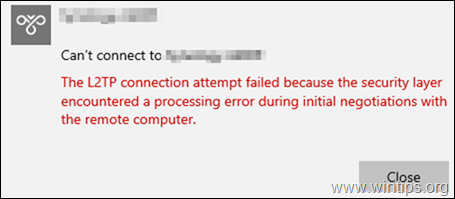
Sådan LØSES: Kan ikke oprette forbindelse til VPN. L2TP-forbindelsen mellem din computer og VPN-serveren kunne ikke etableres på Windows 10.
Før du fortsætter med nedenstående instruktioner, skal du foretage følgende handlinger: *
* Vigtigt: Hvis problemet startede i januar 2022 , se først følgende artikel:
- Relateret artikel: FIX: L2TP-forbindelsesforsøget mislykkedes, fordi sikkerhedslaget stødte på en behandlingsfejl under de indledende forhandlinger med fjerncomputeren.
1. Sørg for, at de nødvendige L2TP/IPsec-porte er aktiveret på VPN-serverens side.
Log ind på routeren på VPN-serverens side, og videresend følgende UDP porte til VPN-serverens IP-adresse: 1701, 50, 500 & 4500
2. Opret forbindelse til VPN via en anden enhed eller et andet netværk.
Prøv at oprette forbindelse til L2TP VPN fra en anden enhed (f.eks. din mobil) eller et andet netværk (f.eks. din mobils telefonnetværk).
3. Slet og genskab VPN-forbindelsen igen.
Nogle gange løses VPN-forbindelsesproblemer efter at fjerne og genindføre VPN-forbindelsen.
Hvis du efter ovenstående trin stadig ikke kan oprette forbindelse til din l2tp/IPsec VPN-server fra din Windows 10-computer, skal du foretage følgende ændringer i registreringsdatabasen og i VPN-forbindelsen.
TRIN 1. TILLAD L2TP-FORBINDELSER BAG NAT.
Som standard understøtter Windows ikke L2TP/IPsec-forbindelser, hvis computeren eller VPN-serveren er placeret bag en NAT. For at omgå dette problem skal du ændre registreringsdatabasen som følger:
1. Åbn Registreringseditor. For at gøre det:
1. Tryk samtidig på Vind  + R for at åbne kommandoboksen Kør.
+ R for at åbne kommandoboksen Kør.
2. Type regedit og tryk på Indtast for at åbne Registreringseditor.
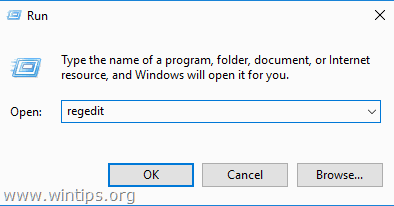
2. Naviger til denne nøgle i venstre rude:
- HKEY_LOCAL_MACHINE\SYSTEM\CurrentControlSet\Sevices\PolicyAgent
3. Højreklik på en tom plads i højre rude, og vælg Ny -> DWORD (32 bit) Værdi .
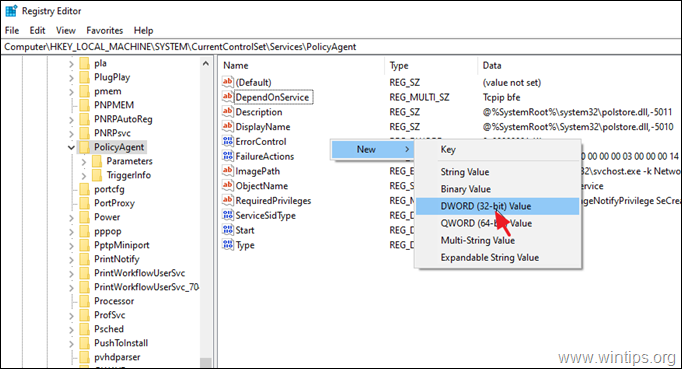
4. For den nye nøgle navnetype: AssumeUDPEncapsulationContextOnSendRule og tryk på Indtast .
Bemærk: Værdien skal indtastes som vist ovenfor og uden mellemrum i slutningen.
5. Dobbeltklik på AssumeUDPEncapsulationContextOnSendRule værdi, type 2 ved Værdidata og klik på OK .
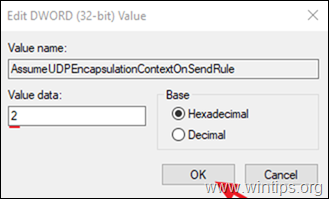
6. Luk Registreringseditor og genstart maskinen.
Trin 2. Ændre sikkerhedsindstillingerne på VPN-forbindelsen.
1. Højreklik på på den Netværk ikonet på proceslinjen og vælg Åbn indstillinger for netværk og internet .
Bemærk: Alternativt kan du gå til Start  > Indstillinger
> Indstillinger  klik Netværk og internet .
klik Netværk og internet .
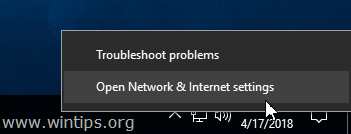
2. Vælg Ethernet til venstre og klik derefter på Ændre adapterindstillinger til højre.
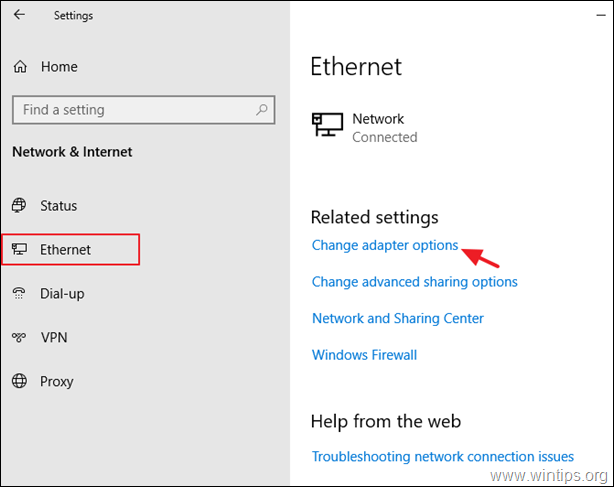
3. Højreklik på på VPN-forbindelsen og valgte Egenskaber .
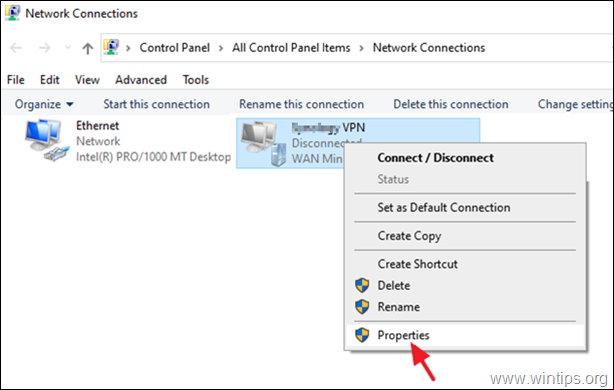
4a. På Indstillinger klikker du på PPP-indstillinger .
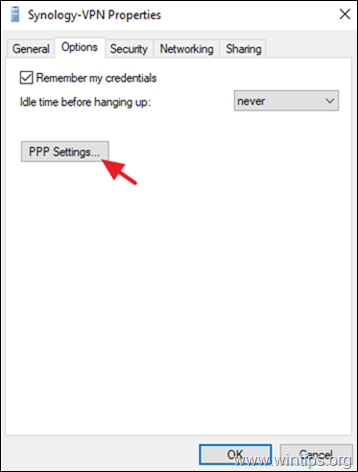
4b. Tjek Aktiver LCP-udvidelser og klik på OK .
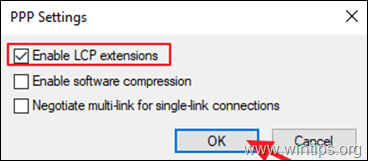
4c. På Sikkerhed skal du markere følgende og klikke på OK .
- Tillad disse protokoller Challenge Handshake Authentication Protocol (CHAP) Microsoft CHAP Version 2 (MS-SHAP v2)
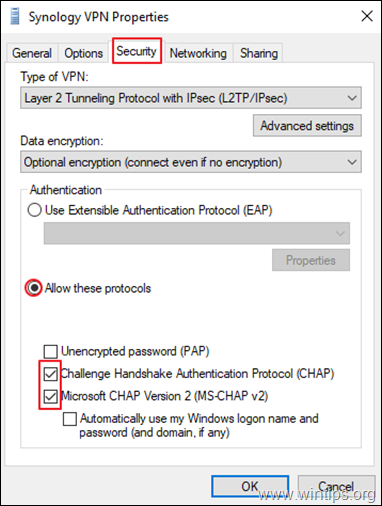
5. Prøv at oprette forbindelse til VPN. Forbindelsen skulle nu være etableret uden problemer. *
YDERLIGERE HJÆLP: Hvis du stadig har et problem efter at have anvendt ovenstående trin, kan du prøve følgende:
1. Kontroller, at følgende tjenester er aktiveret (Starttype: Automatisk )
-
- IKE og AuthIP IPsec-nøglemoduler IPsec Policy Agent
2. Hvis du bruger et tredjeparts firewallprogram, skal du forsøge at deaktivere det eller helt afinstallere det, før du opretter forbindelse til VPN.
3. Prøv at nulstille Windows Firewall indstillingerne til standardindstillingerne. For at gøre det skal du gå til Kontrolpanel > Windows Defender Firewall og klik på Gendan standardindstillinger .
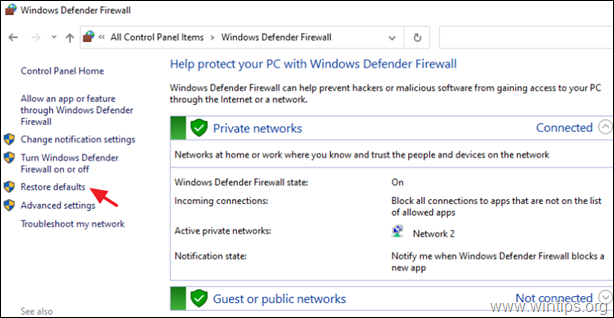
4. Slet og genskabe VPN-forbindelsen.
5. Genstart routeren på VPN's serverside.
Lad mig vide, om denne guide har hjulpet dig ved at skrive en kommentar om dine erfaringer. Synes godt om og del denne guide for at hjælpe andre.

Andy Davis
En systemadministrators blog om Windows





